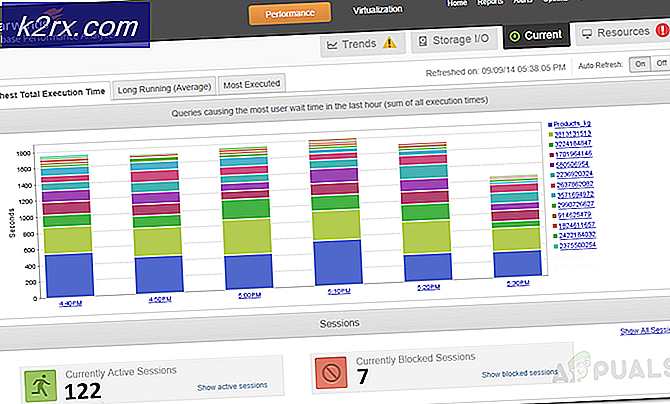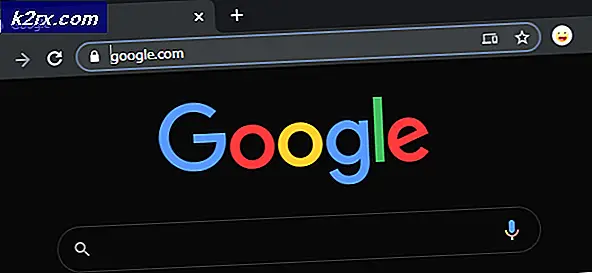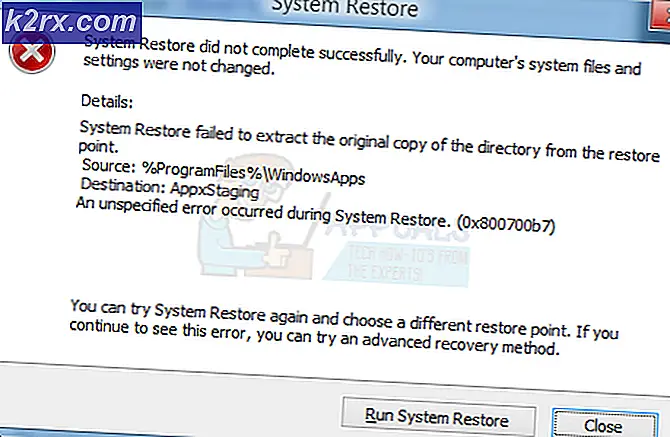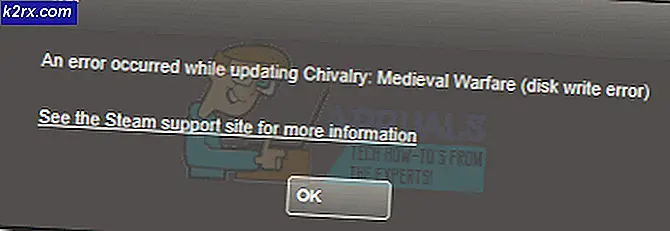Hur öppnar jag HEIC-filer i Windows?
HEIC är ett filformat som är avsett att lagra en samling bilder. Detta kan vara en eller flera bilder. Den här filen lagrar bilder i högeffektivt bildformat och innehåller också metadata som beskriver varje bild. Förlängningen av HEIC-filen är ".heic" men du kommer också att se .HEIF, vilket också är detsamma. Detta lagringsformat är mycket populärt eftersom det komprimerar bilderna medan du sparar. Det var MPEG som introducerade stödet för detta format för första gången.
Om du överför data från din iPhone eller iPad till en PC eller bärbar dator ser du många filer i HEIC-format, särskilt bildfiler. Förlängningen av dessa filer kommer att vara som nämnts tidigare.
Fördelar med att använda HEIC-filer
HEICfiles kan krypteras och dekrypteras direkt med mycket låg processoranvändning. Detta format komprimerar bildens storlek, så det tar mindre plats på servern eller lokalt lagringsutrymme och laddas snabbare. JPEG-filformat stöder inte något filformat utom stillbilder, medan Heic-format kan spara enstaka eller flera bilder som en GIF-fil gör. Bildredigering kan också göras som beskärning, rotation etc. mycket enkelt.
Några fler fördelar med HEIC-filer är nedan:
Hur öppnar jag HEIC-filer i Windows?
Windows stöder inte HEIC filtillägg, men det finns ett annat sätt att visa HEIC-filer på en Windows-enhet. Här behöver du programvara från tredje part för detta ändamål.
Det finns massor av gratis programvara där ute som kan öppna detta filtillägg men vi kommer att använda en fristående programvara för att göra jobbet.
Notera: Appuals är inte på något sätt anslutet till applikationer från tredje part. Fortsätt på egen risk.
- Öppna valfri webbläsare och gå till tjänstemannen CopyTrans
- Klicka på Ladda ner Knapp för att ladda ner verktyget till en tillgänglig plats.
- När verktyget har laddats ner högerklickar du på det och väljer Kör som administratör. Installationen börjar.
- Högerklicka på en HEIC-fil, välj Egenskaper och ändra sedan Öppnar med till Copy Trans-programvaran. Detta ställer in applikationsinställningarna för att köras med CopyTrans.
- Starta om din dator. Starta nu om datorn och kontrollera om filerna känns igen korrekt.
Om du inte kan ställa in preferensen för alla HEIC-filer kan du följa stegen nedan för att ställa in inställningarna manuellt med dina inställningar.
- Tryck Windows + S för att starta sökfältet och skriva Standardappar. Öppna resultatet som kommer fram.
- Välj nu .heic filformat och ändra standardapplikationen till applikationen.
- Starta om datorn och kontrollera om du enkelt kan komma åt HEIC-filerna.
Hur konverterar man HEIC-filer till JPEG?
Det finns också tillgängliga verktyg där ute som hjälper dig att konvertera HEIC-filerna till JPEG-format. Processen är också mycket snabb. I den här metoden navigerar vi till en tredje parts webbplats och använder deras tjänster.
Notera: Appuals är inte på något sätt associerat med webbplatser från tredje part. De listas för läsarens kunskap.
- Navigera till webbplatsen för heictojpg i din webbläsare.
- Ladda upp din bild nu.
- Efter lite bearbetning kommer du att kunna ladda ner din bild säkert till en tillgänglig plats med JPEG-format.
Uppdatera Windows till den senaste versionen
HEIC-bildformatet är ett nytt bildformat som används av Apple i dess enheter. Microsoft har inkluderat stöd för HEIC-format för vissa versioner av Windows och släppt det via Windows-uppdateringskanalen. I det här sammanhanget kan det lösa problemet att uppdatera Windows i ditt system till den senaste versionen.
- Uppdatera Windows av ditt system manuellt till den senaste versionen. Se till ingen ytterligare / valfri uppdatering väntar. Om du uppdaterar från en föråldrad version kan du behöva skapa ett installationsmedia och uppdatera systemet via det mediet (tekniskt kallat: uppgradering på plats).
- Efter uppdatering av Windows, kontrollera om du kan öppna HEID-filer som vanliga bildfiler på din dator.
Ladda ner och installera HEIC-tilläggen från Microsoft Store
Det kan hända att du inte öppnar HEIC-filerna om ditt system saknar koderna som krävs för att öppna filerna. I detta sammanhang kan installation av HEIC-koderna (med HEIC-tillägg från Microsoft Store) lösa problemet.
- Tryck på Windows-tangenten och välj Inställningar. Välj sedan Appar och välj i den vänstra fliken i fönstret Standardappar.
- Nu, i högra halvan av fönstret, ställ in Foton som standardfotovisare och klicka på Välj standardappar efter filtyp (du kan behöva rulla lite för att hitta alternativet).
- Ställ sedan in Foton (se till att du har Foton installerat och aktiverat) som standardapplikation för HEIC och HEIF filtyper. Om du inte kan tilldela foton till HEIF-filtyp, hoppa över det.
- Starta nu en webbläsare och navigera till HEIC-bildtilläggssidan. Klicka sedan på Skaffa sig -knappen och när du uppmanas att klicka på Öppna Microsoft Store.
- Klicka nu på Skaffa sig knappen och sedan Installera förlängningen.
- Sedan starta om ditt system och vid omstart, kontrollera om du kan öppna HEIC-filerna.
- Om inte, starta Microsoft Photos ansökan och klicka på 3 horisontella ellipser (nära det övre högra hörnet av skärmen).
- Välj nu i menyn som visas inställningaroch under Visa HEIC-filer, välj alternativet Klicka här för att installera HEIF Media Extensions.
- Installera sedan i Microsoft Store-fönstret HEVC-videotillägg (du kan behöva köpa tillägget eller så kan du lösa in en Microsoft-kod på HEVC-videotillägg från enhetstillverkarsidan).
- Nu starta om på din dator och kontrollera om du kan öppna HEIC-filerna vid omstart.
Källa:
https://answers.microsoft.com/en-us/windows/forum/all/how-to-open-heic-file-in-windows-desktop/4efd294e-8992-4fbd-a15d-6478def05b1d,
https://www.reddit.com/r/techsupport/comments/it6dio/cant_open_heic_files_in_windows_10_even_after/
Installera HEIC Image Viewer - Converter stöds
Olika fotoredigeringsprogram kan öppna HEIF-filer. En sådan applikation är HEIC Image Viewer - Converter Supported som finns tillgänglig i Microsoft Store.
- Starta en webbläsare och navigera till HEIC Image Viewer - Converter som stöds nu, klicka på Skaffa sig och klicka sedan på Öppna Microsoft Store.
- Klicka sedan på Hämta och installera HEIC Image Viewer.
- Nu starta om och kontrollera sedan om HEIC-filerna kan öppnas med HEIC Image Viewer.
Om problemet kvarstår kan du också prova iCloud, OneDrive, Dropbox eller Google Drive molntjänster (på din iPhone) som konverterar dina iPhone-bilder till JPEG innan de laddas upp på molnet, och sedan kan du komma åt dessa filer på din dator med molntjänstens PC-klient. Om problemet kvarstår kan du använda något av de konverterande applikationerna eller webbläsartilläggen för att konvertera HEIC-filer till Jpegs. Några av sådana applikationer är Format Factory, iMazing HEIC Converter eller ImageGlass (som stöder HEIC utan Microsofts codecs-tillägg. ).
För att undvika besvärligheten i framtiden kan du också ställa in din iPhone-kamerainställningar att använda Mest kompatibla (bilderna sparas i Jpeg).
Källa:
https://answers.microsoft.com/en-us/windows/forum/all/heic-we-cant-open-this-file/ea13d55c-812a-4cbb-976c-9b3f42dfc582